Kaip išjungti antivirusinę sistemą Windows 11/10
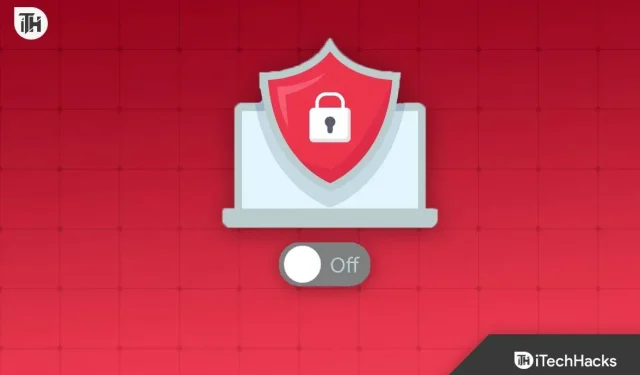
„Windows“ kompiuteryje yra „Windows Defender“, skirta bendrai jūsų kompiuterio apsaugai. Tačiau antivirusiniai raginimai kartais gali kelti susirūpinimą. Šiuos pranešimus galite gauti apsilankę svetainėje be SSL sertifikato, atsisiųsdami programas arba kopijuodami failus iš išorinių įrenginių į kompiuterį. Dėl šių priežasčių daugelis nusprendžia išjungti numatytąją antivirusinę programą „Windows 10“ ir „Windows 11“. Kai kurie ją išjungia, kai kompiuteryje įdiegia trečiosios šalies antivirusinę programą.
„Microsoft“ daro vis sunkiau išjungti standartinę „Windows“ antivirusinę programą. Ankstesnėse „Windows“ versijose buvo galima išjungti antivirusinę programą iš „Windows Defender“ programos, tačiau dabar tai sunkiau nei bet kada. Jei ieškote būdo išjungti antivirusinę sistemą „Windows 11/10“, šiame straipsnyje bus pasakyta, kaip tai padaryti.
Veiksmai, kaip išjungti antivirusinę sistemą „Windows 11/10“.
Yra du būdai, kaip išjungti numatytąją antivirusinę sistemą Windows 11 ir 10: naudojant registro rengyklę, grupės strategijos rengyklę arba automatinį paleidimą. Pakalbėkime, kaip…
Per registro rengyklę
Pirmasis būdas išjungti antivirusinę sistemą Windows 11/10 yra registro rengyklė. Norėdami tai padaryti, atlikite toliau nurodytus veiksmus.
- Atidarykite meniu Pradėti spustelėdami piktogramą Pradėti užduočių juostoje.
- Raskite „Windows Security“ ir atidarykite ją.
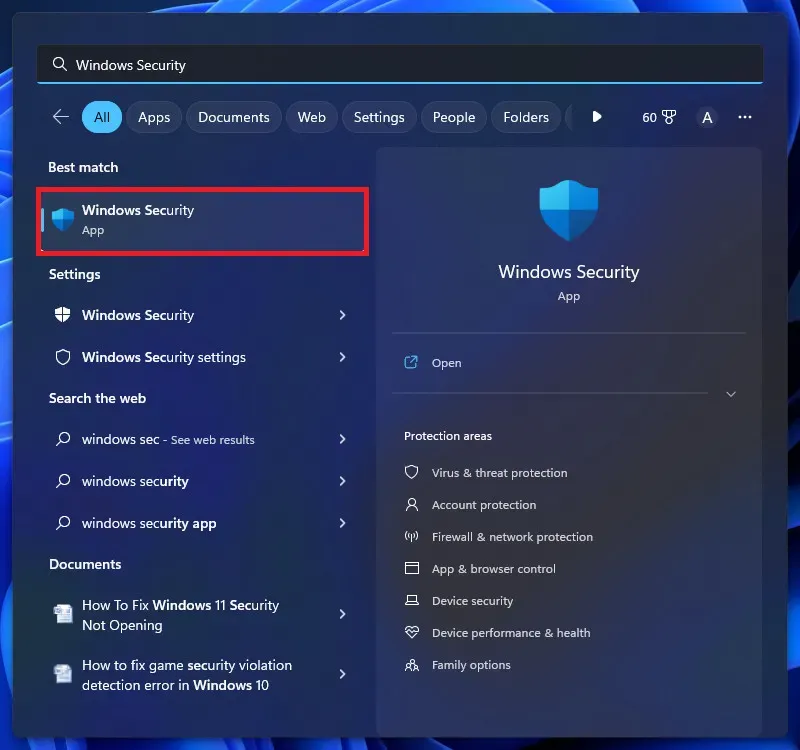
- „Windows“ saugos lange spustelėkite Apsauga nuo virusų ir grėsmių, kad jį atidarytumėte.
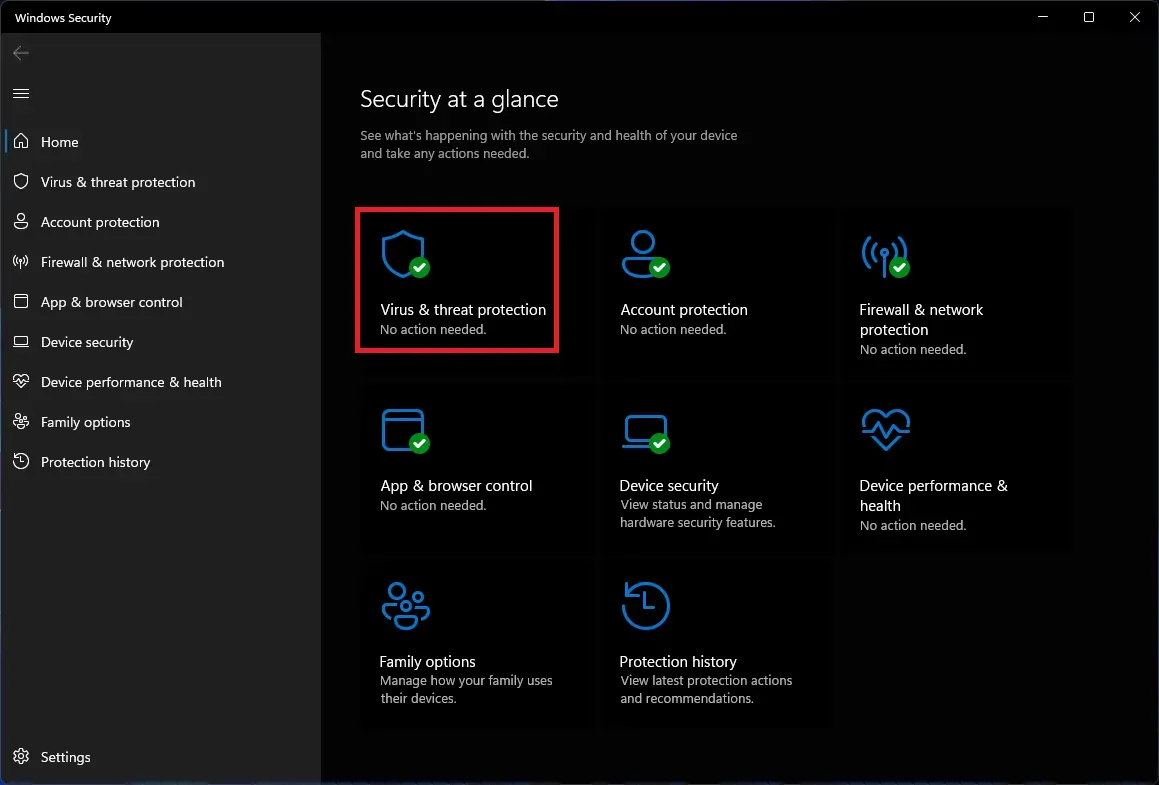
- Tada spustelėkite „ Tvarkyti nustatymus “.
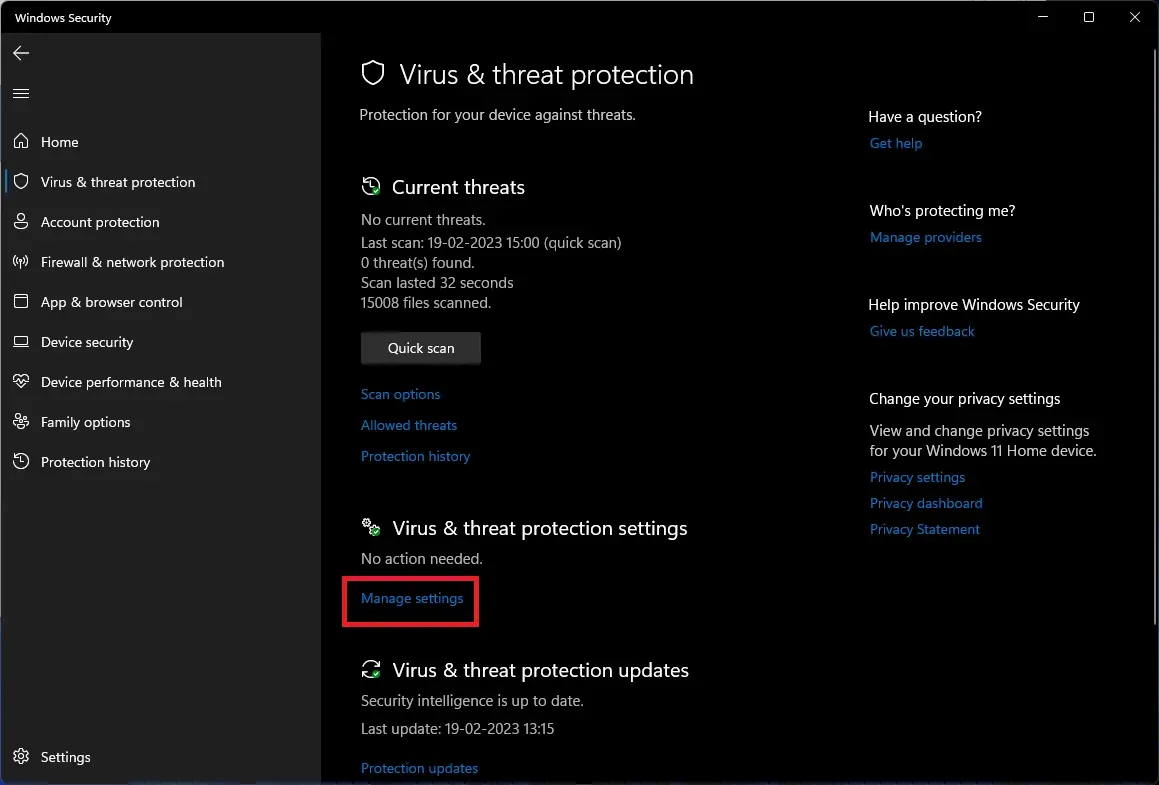
- Slinkite žemyn iki apsaugos nuo klastojimo ir išjunkite po juo esantį jungiklį.
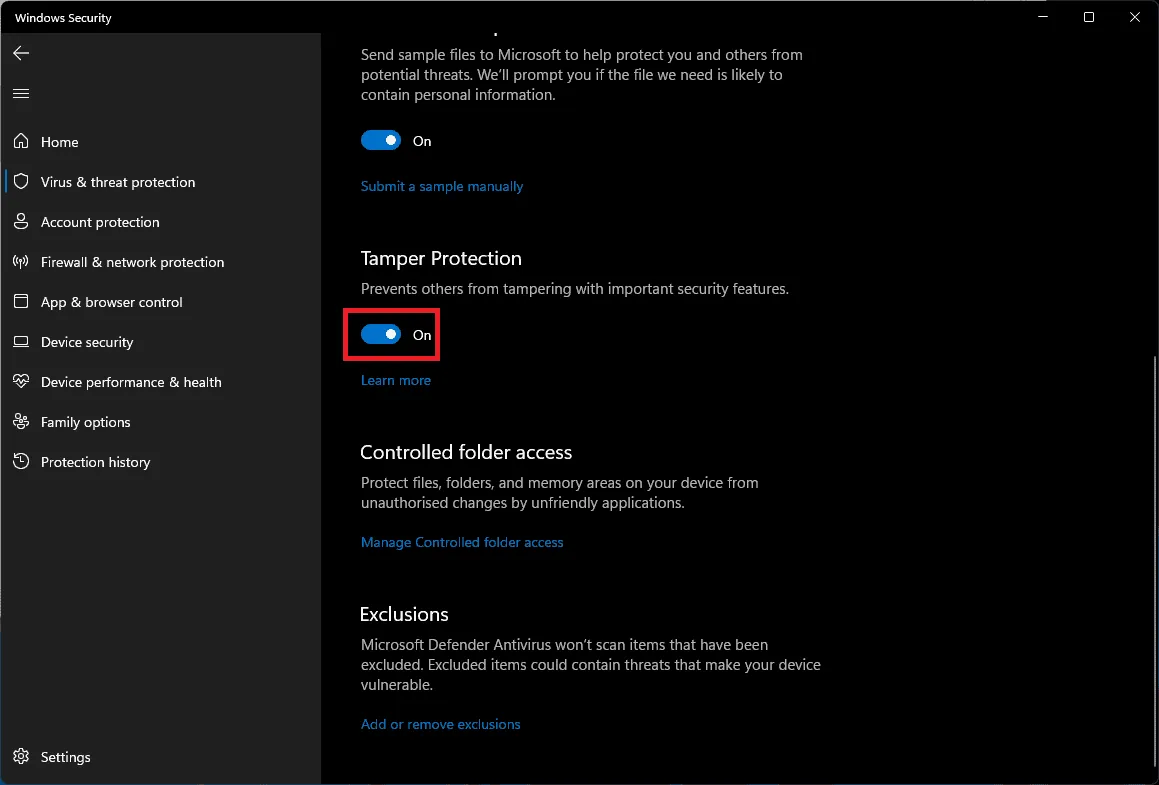
- Jums bus pateiktas UAC raginimas; spustelėkite Taip , kad tęstumėte.
- Dabar paspauskite klavišų kombinaciją Windows + R; Atsidarys dialogo langas Vykdyti .
- Čia įveskite regedit ir paspauskite Enter , kad atidarytumėte registro rengyklę .
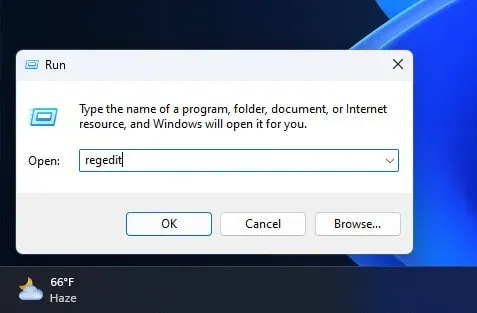
- Registro rengyklės lange eikite į šį adresą:
- HKEY_LOCAL_MACHINE\SOFTWARE\Microsoft\Windows Defender
- Dešiniuoju pelės mygtuku spustelėkite aplanką Windows Defender kairėje šoninėje juostoje, tada atidarytame kontekstiniame meniu pasirinkite Leidimai.
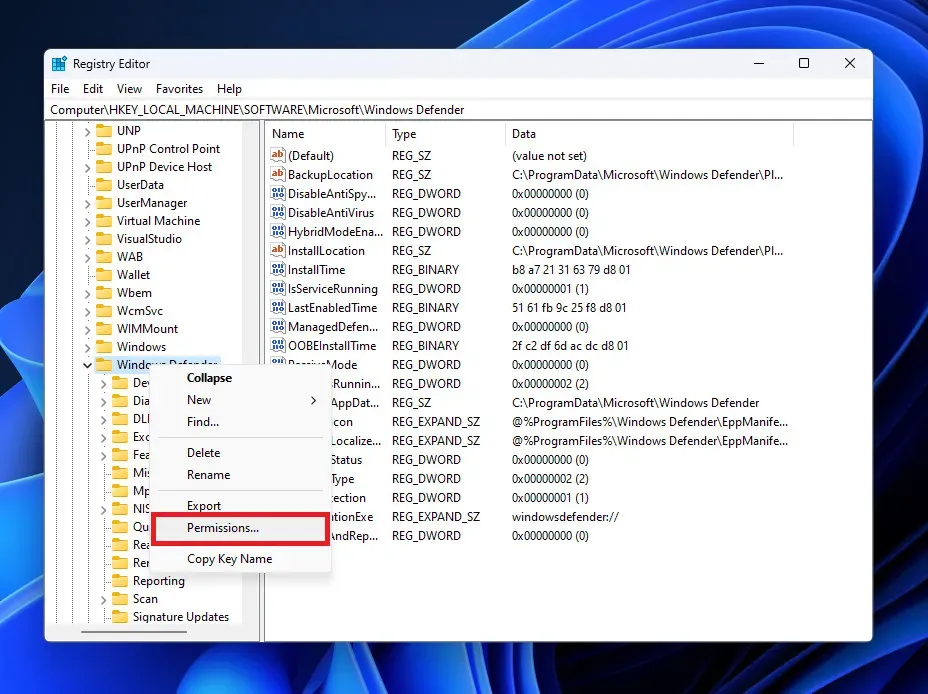
- Leidimų lange spustelėkite mygtuką Išsamiau .
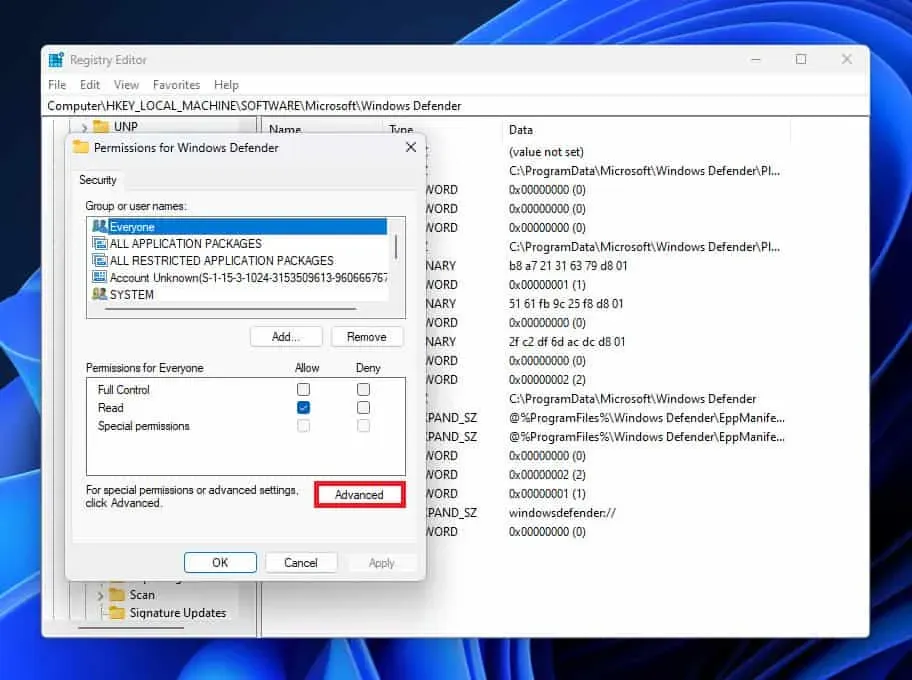
- Spustelėkite mygtuką Keisti šalia parinkties Savininkas.
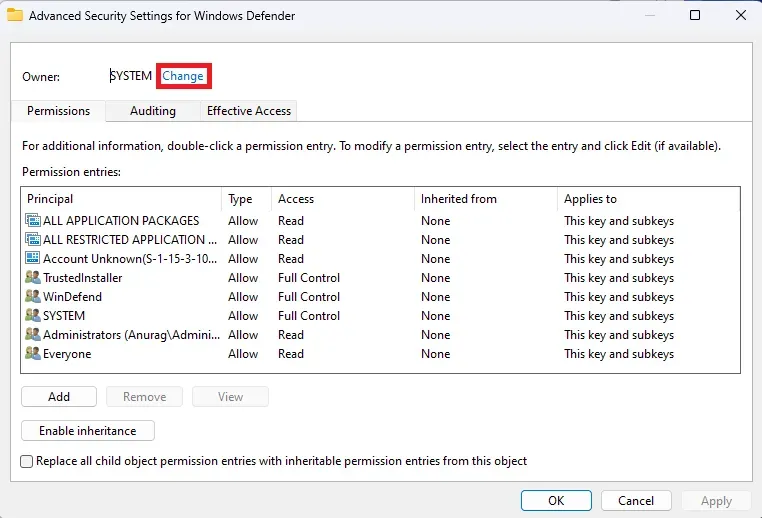
- Kitame atsidariusiame lange spustelėkite „Išplėstinė “ .
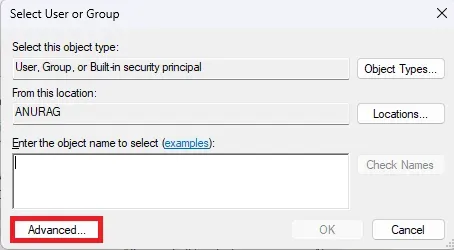
- Dabar spustelėkite mygtuką Rasti dabar .
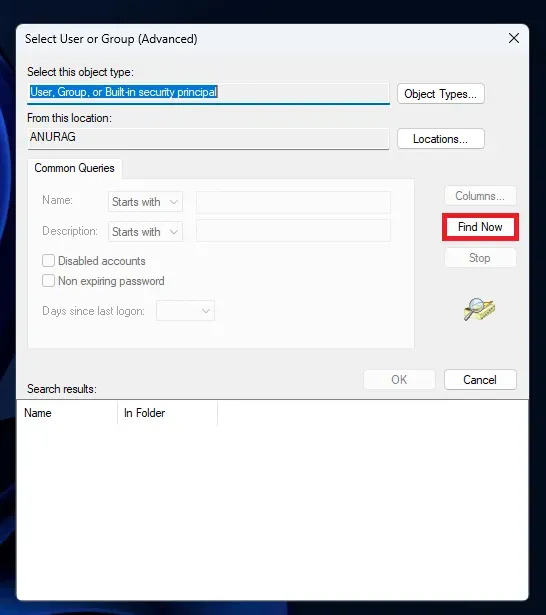
- Pasirinkite administratoriaus paskyrą, spustelėkite Gerai ir dar kartą Gerai , kad išsaugotumėte pakeitimus.
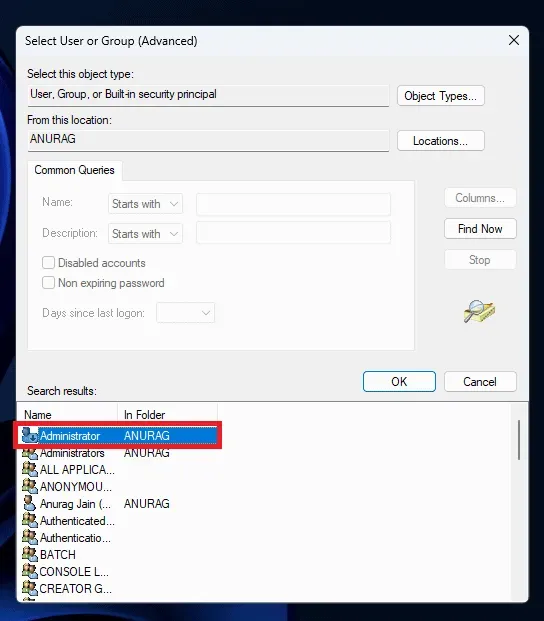
- Dabar pažymėkite Pakeisti subkonteinerių ir objektų savininką ir Pakeisti visus antrinio objekto leidimo įrašus leidimo įrašais, paveldėtais iš šio objekto.
- Spustelėkite mygtuką Taikyti . Jūs gausite Windows saugos raginimą; spustelėkite Taip, kad patvirtintumėte.
- Tada galiausiai spustelėkite Gerai . Dabar liks atviri tik „Windows Defender“ leidimai.
- Dalyje Administratoriaus leidimai matysite konkrečius leidimus, kuriuos galėsite leisti arba atmesti. Čia pažymėkite langelį „Leisti “ šalia „Visa kontrolė“. Spustelėkite Taikyti ir tada Gerai , kad išsaugotumėte pakeitimus.
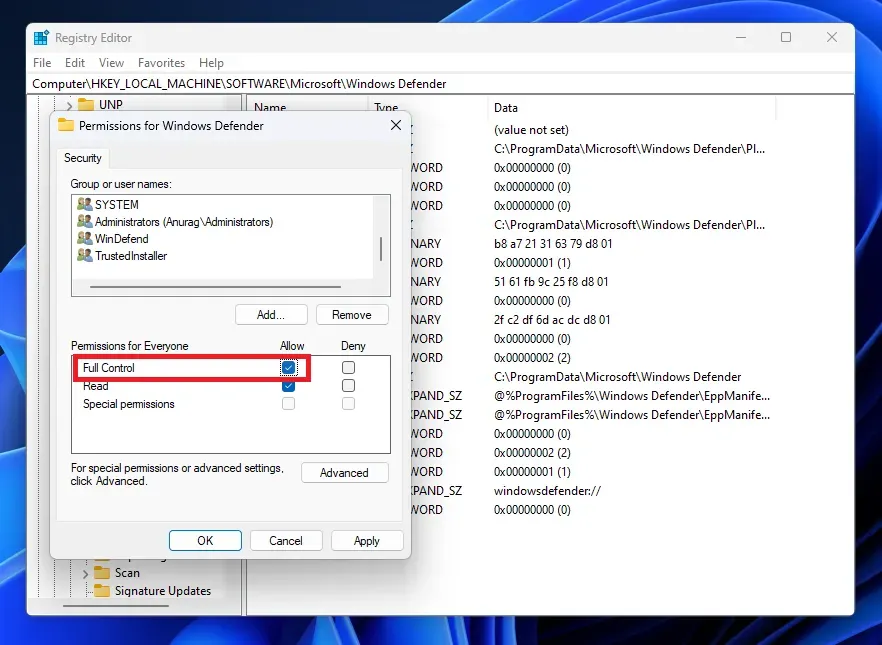
- Įsitikinkite, kad registro rengyklėje esate „ Windows Defender“ aplanke .
- Dešiniuoju pelės mygtuku spustelėkite dešinę, pasirinkite Naujas , tada DWORD reikšmė (32 bitų) .
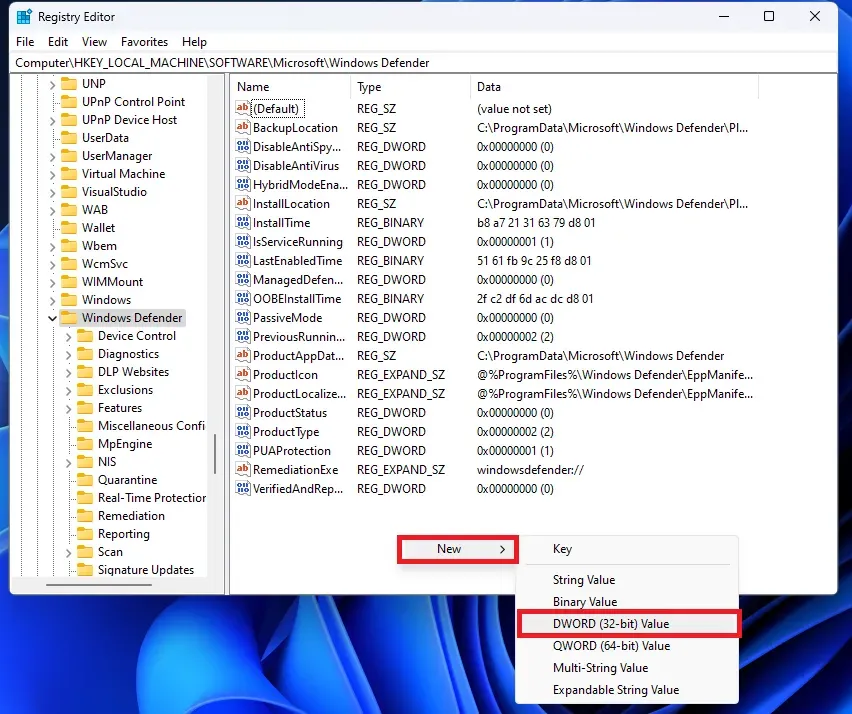
- Pavadinkite naują reikšmę DisableAntivirus . Panašiai sukurkite dar dvi reikšmes, pavadintas DisableAntiSpyware ir ServiceStartStates .
- Turėsite redaguoti visas naujas sukurtas reikšmes ir kiekvieną jų nurodytą reikšmę 1 . Norėdami redaguoti vertę, dukart spustelėkite ją ir galėsite pakeisti vertės duomenis. Po to spustelėkite Gerai.
Per grupės strategijos redaktorių
Taip pat galite išjungti antivirusinę programą „Windows 11/10“ naudodami grupės strategijos rengyklę. Tačiau atminkite, kad šį veiksmą galima atlikti tik su „Windows Pro“ ir „Enterprise“ leidimais, o ne su „Home“ leidimu. Tai galima padaryti atlikus toliau nurodytus veiksmus.
- Paspauskite klavišų kombinaciją „Windows + I“ , kad atidarytumėte „Nustatymų“ programą savo kompiuteryje.
- Kairėje šoninėje juostoje spustelėkite Privatumas ir sauga, tada dešinėje spustelėkite Windows sauga.
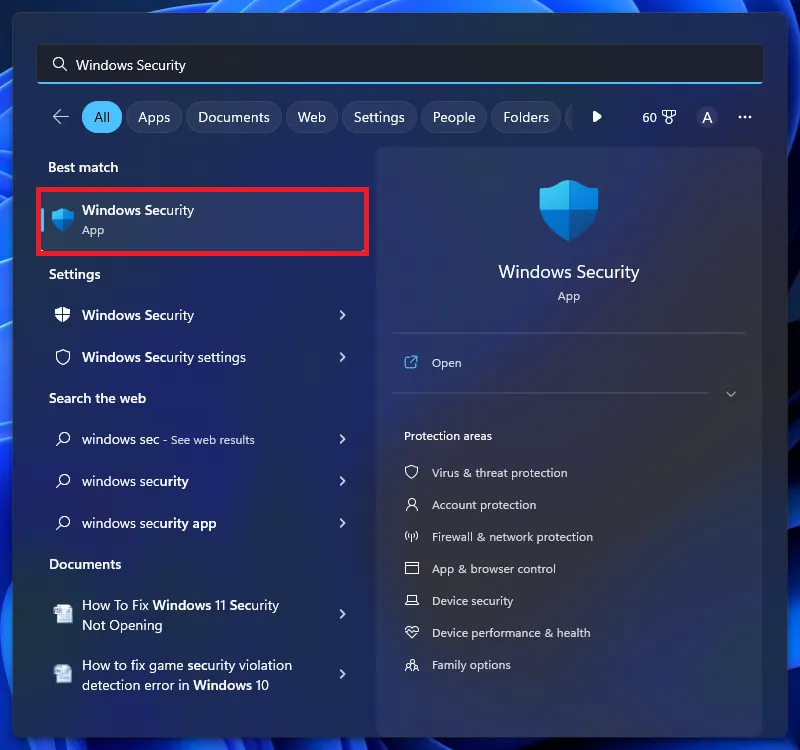
- Dabar spustelėkite „Apsauga nuo virusų ir grėsmių “.
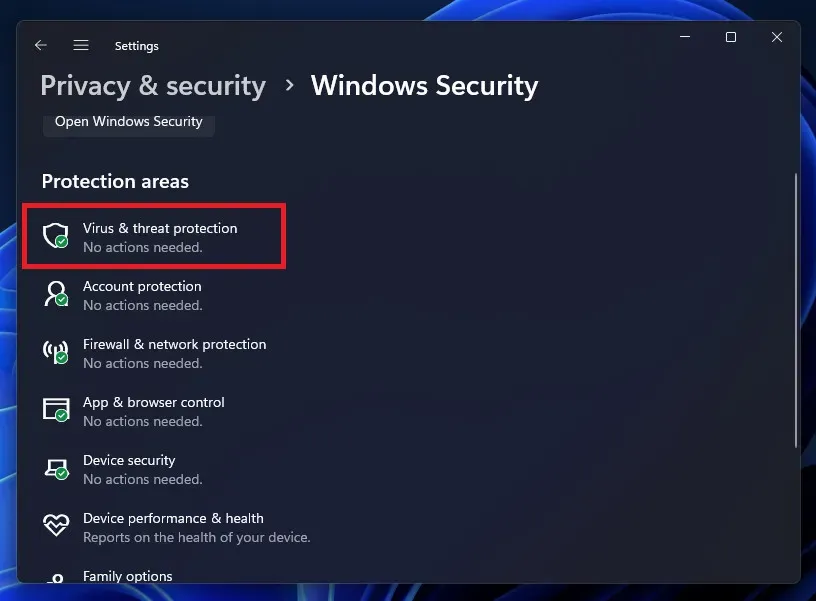
- Tada spustelėkite Tvarkyti nustatymus dalyje Apsaugos nuo virusų ir grėsmių nustatymai .
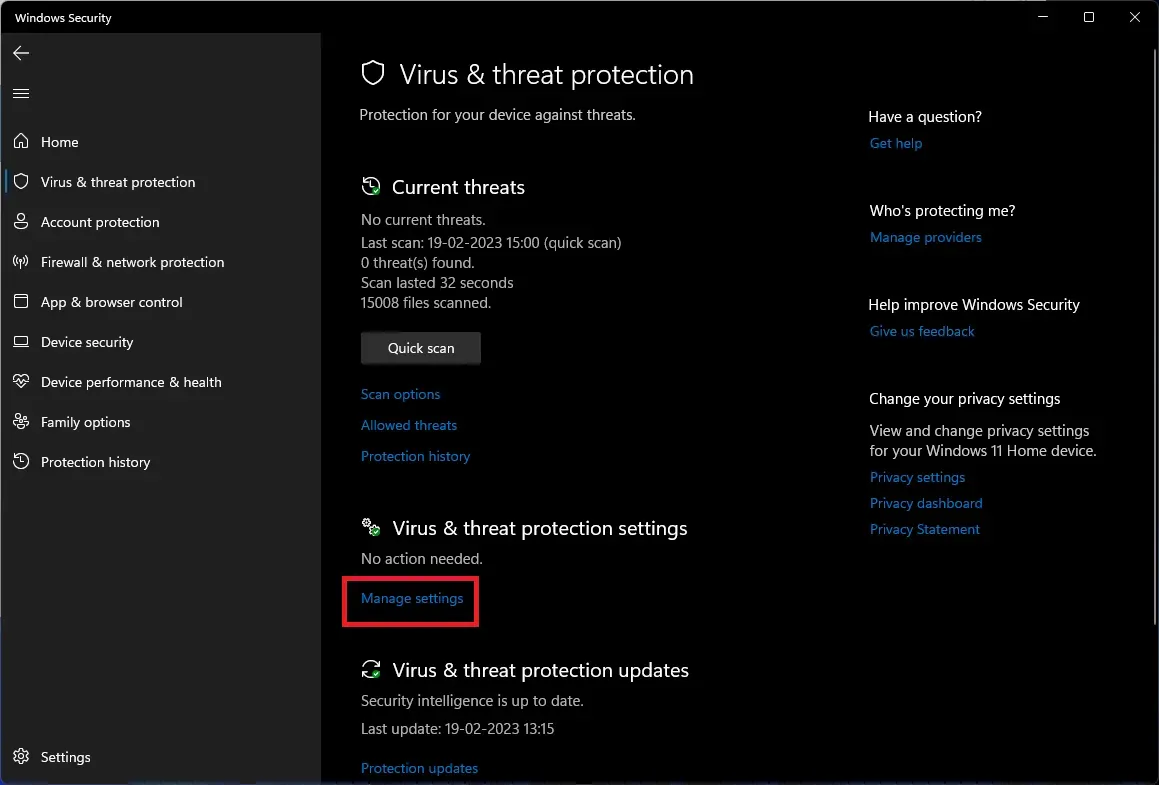
- Dabar išjunkite jungiklį po apsauga nuo klastojimo . Patvirtinkite atsijungimą spustelėdami „Taip“ , kai pasirodys UAC raginimas.
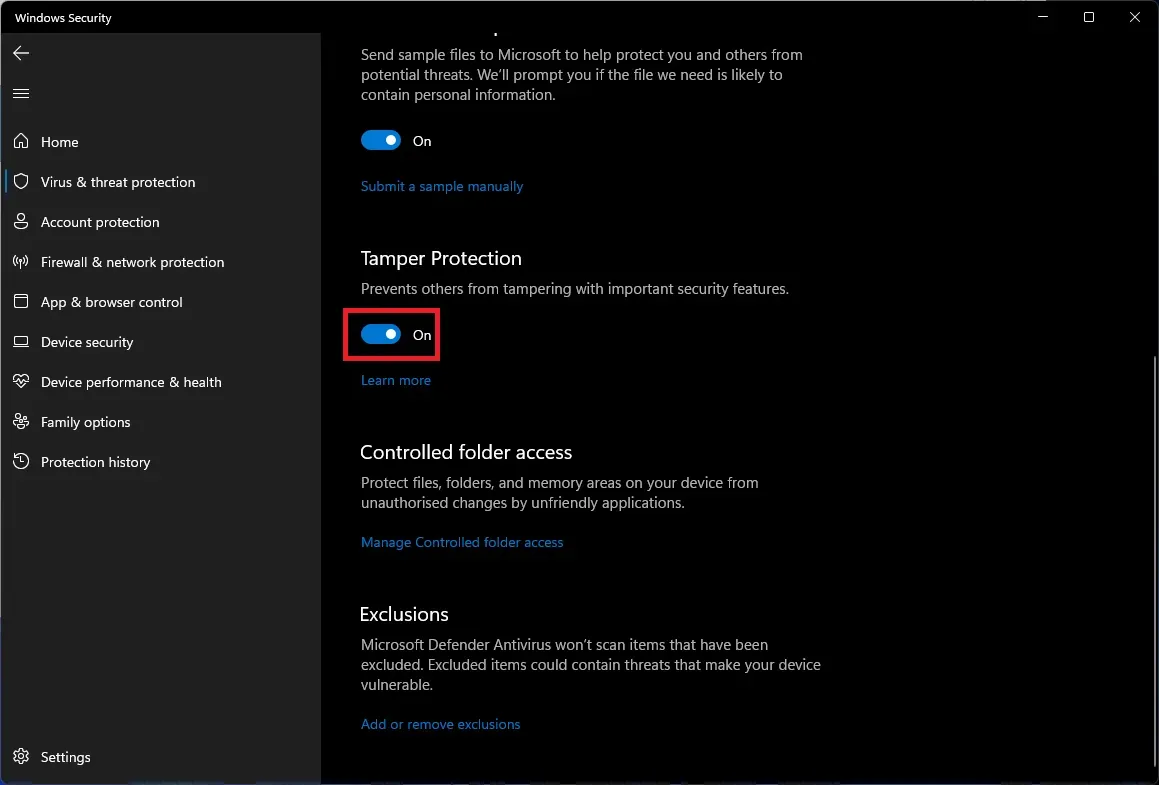
- Paspauskite klavišų kombinaciją Windows + R, įveskite gpedit.msc ir paspauskite Enter .
- Grupės strategijos rengyklėje eikite į šią vietą:
- Kompiuterio konfigūracija> Administravimo šablonai> Windows komponentas > Microsoft Defender Antivirus
- Dešiniuoju pelės mygtuku spustelėkite Išjungti Microsoft Defender Antivirus , tada spustelėkite Keisti .
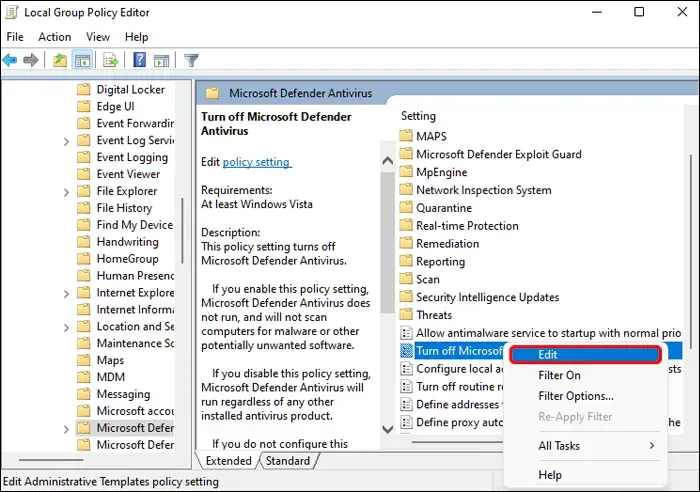
- Pasirinkite „Įjungta“ , tada spustelėkite „Taikyti“ , tada „Gerai“ .
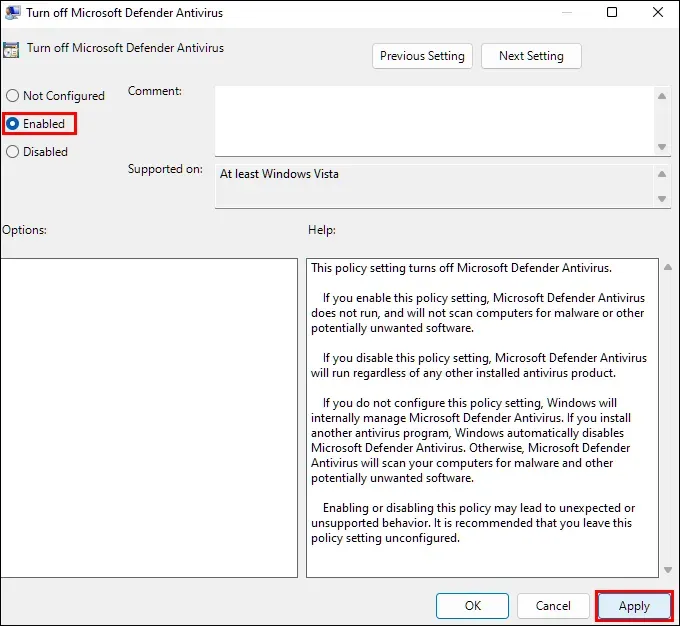
- Dabar dešiniuoju pelės mygtuku spustelėkite Leisti antikenkėjiškų programų paslaugai visada veikti , tada atidarytame meniu pasirinkite parinktį Redaguoti .
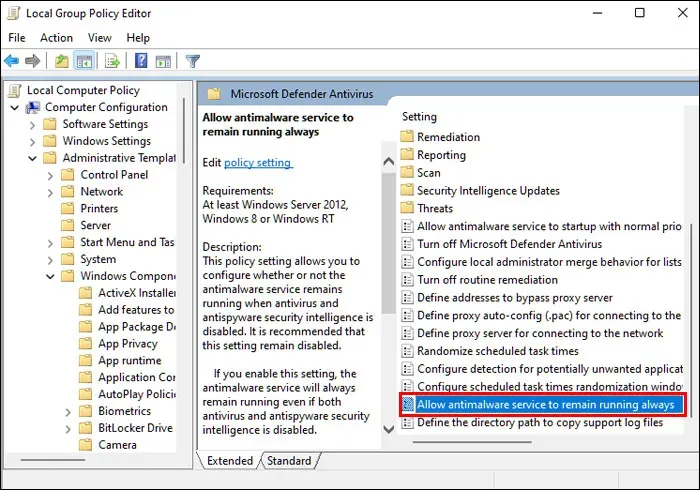
- Tada pasirinkite parinktį „Išjungta“ . Po to spustelėkite „Taikyti“ , tada spustelėkite „Gerai“ .
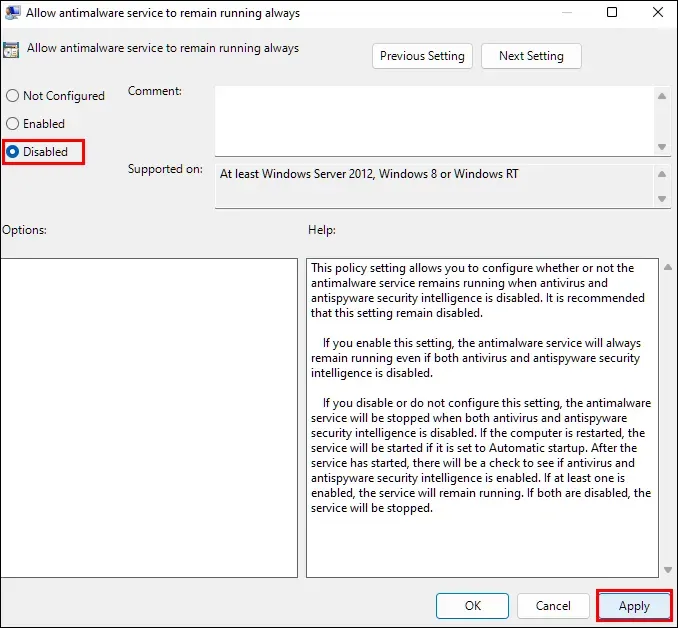
- Dabar dukart spustelėkite aplanką Apsauga realiuoju laiku , kad jį atidarytumėte.
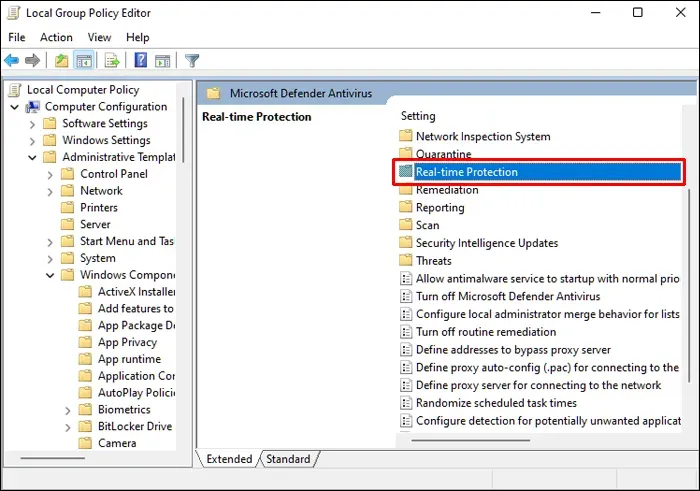
- Čia dukart spustelėkite „Išjungti apsaugą realiuoju laiku“, kad jį redaguotų.
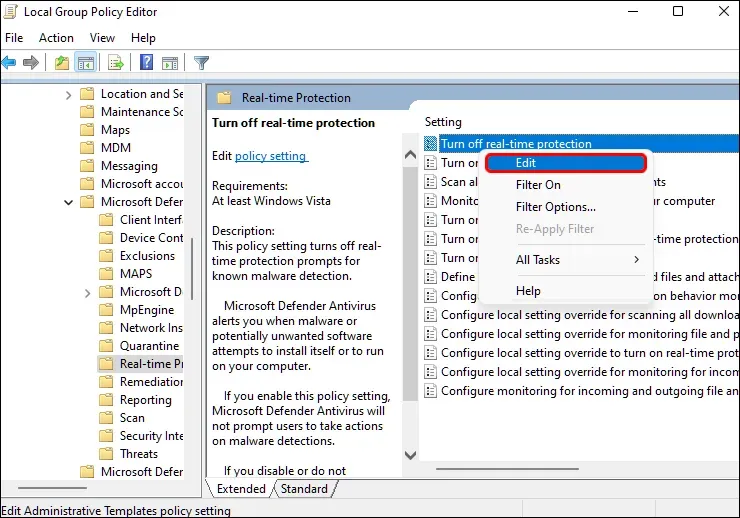
- Pasirinkite Įgalinta , spustelėkite Taikyti , tada Gerai .
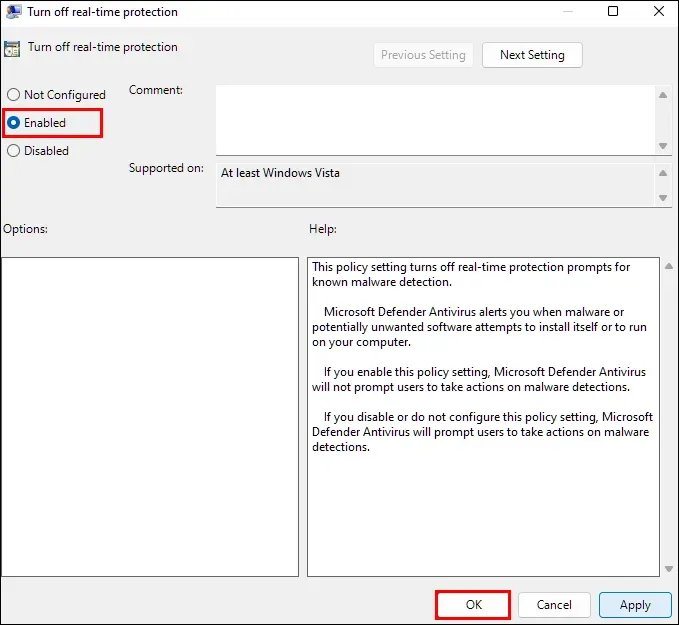
- Dabar atidarykite meniu Pradėti ir paieškos juostoje įveskite „Task Scheduler“ . Spustelėkite pirmąją atsidariusią parinktį, kad atidarytumėte užduočių planuoklį.
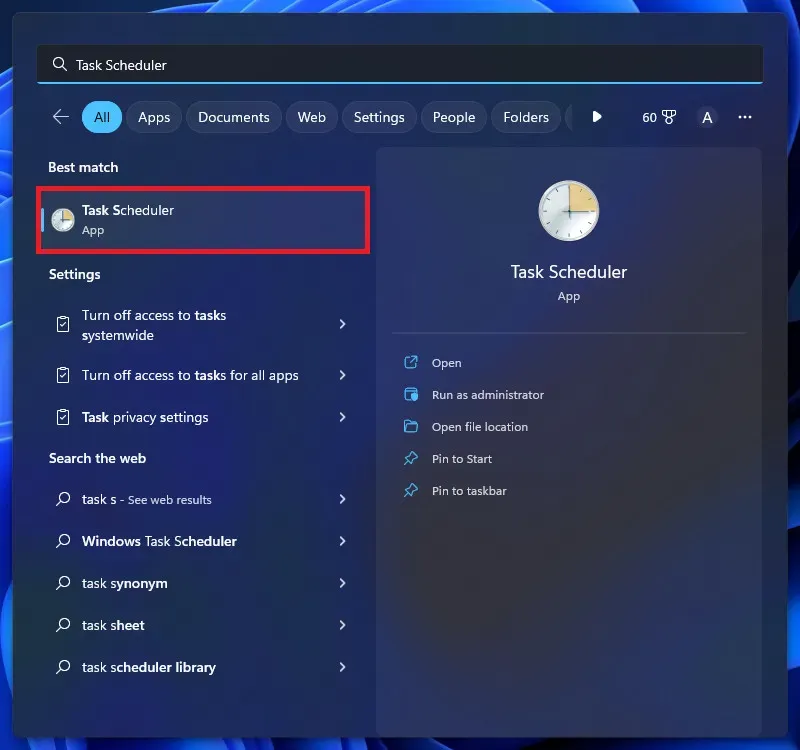
- Čia eikite šiuo adresu –
- Užduočių planuoklio biblioteka > „Microsoft“ > „Windows“ > „Windows Defender“.
- Dabar dešiniuoju pelės mygtuku spustelėkite „Windows Defender Cache Service“ ir tada Išjungti , kad ją išjungtumėte. Panašiai išjunkite „Windows Defender Cleanup“ , „Windows Defender“ nuskaitymą ir „Windows Defender“ suplanuotą nuskaitymą.
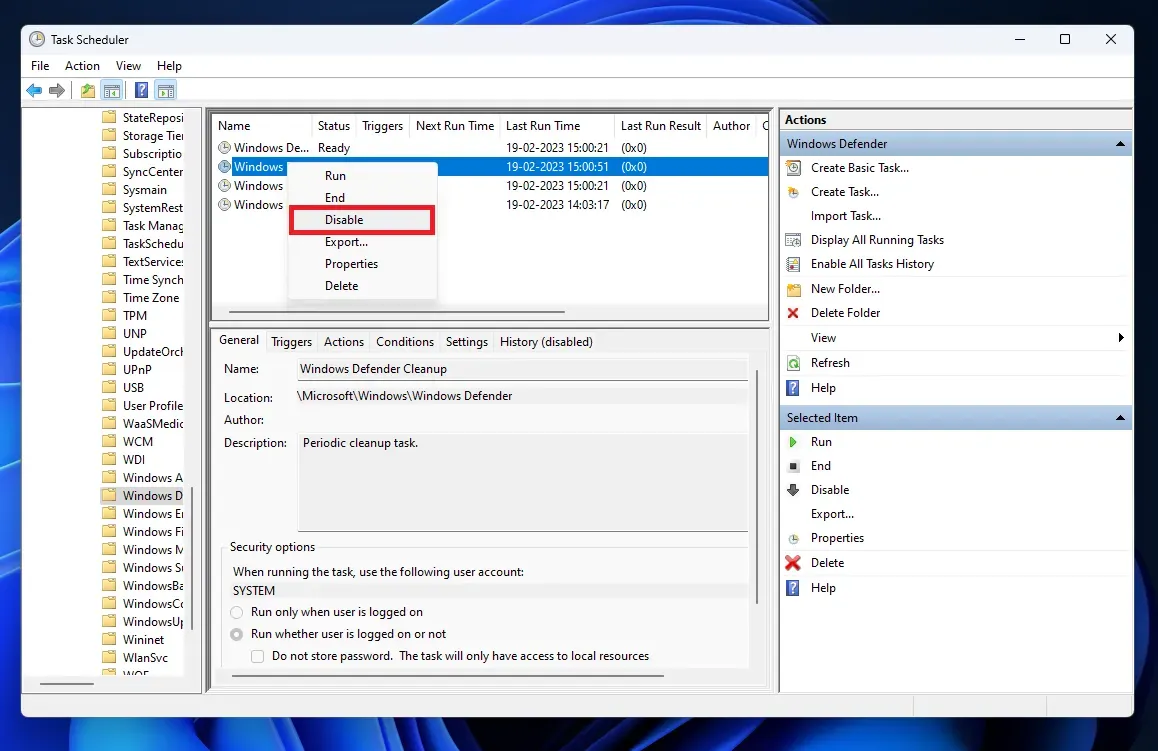
- Dabar paspauskite spartųjį klavišą Windows + R. Atsidariusiame dialogo lange Vykdyti įveskite gpupdate /force ir paspauskite Enter .
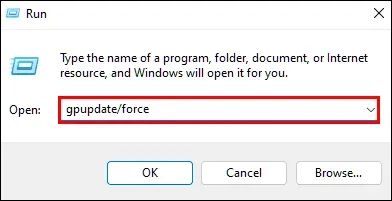
- Iš naujo paleiskite kompiuterį ir „Windows Defender“ bus išjungta.
Per automatinį paleidimą
Kitas būdas išjungti antivirusinę sistemą „Windows 11“ yra automatinis paleidimas. Toliau pateikiami tam reikalingi veiksmai:
- Spustelėkite šią nuorodą , kad patektumėte į Autoruns atsisiuntimo puslapį . Spustelėkite „Atsisiųsti Autoruns“ ir „Autorunsc“ , kad atsisiųstumėte jį į savo kompiuterį.
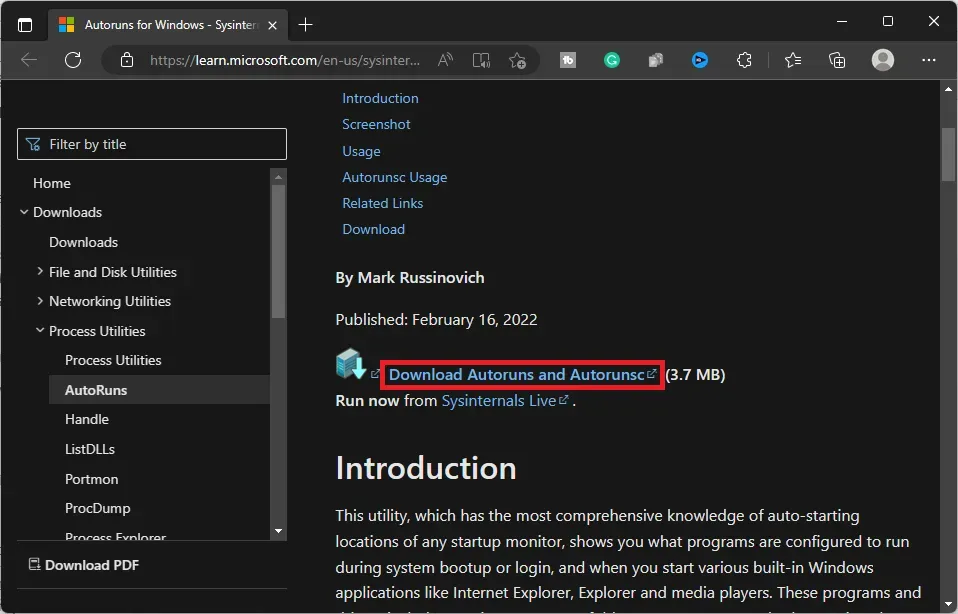
- Kompiuteryje atidarykite „Windows Explorer“ ir kairėje šoninėje juostoje spustelėkite Atsisiuntimai , kad pereitumėte į aplanką „Atsisiuntimai“ . Iš čia ištraukite Autoruns ZIP failą ir nukopijuokite jį į darbalaukį.
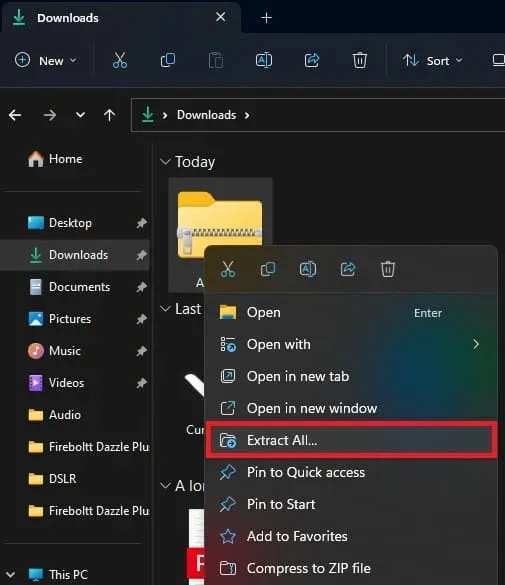
Pastaba. Jei failas atsisiunčiamas į kitą vietą, eikite į tą vietą „Windows Explorer“.
- Užduočių juostoje spustelėkite piktogramą Pradėti , įveskite Windows sauga ir paspauskite Enter , kad ją atidarytumėte.
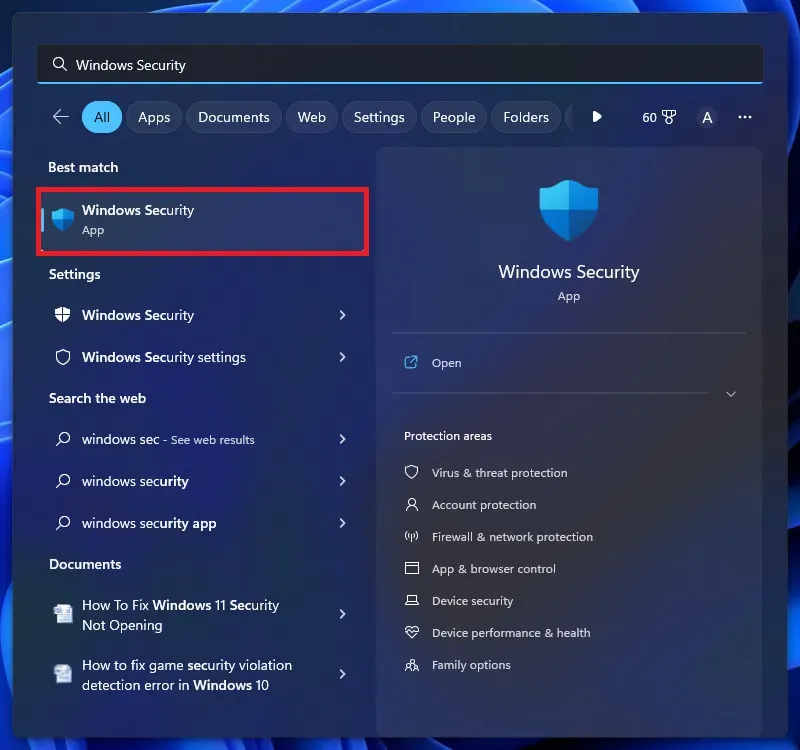
- Čia spustelėkite parinktį Apsauga nuo virusų ir grėsmių.
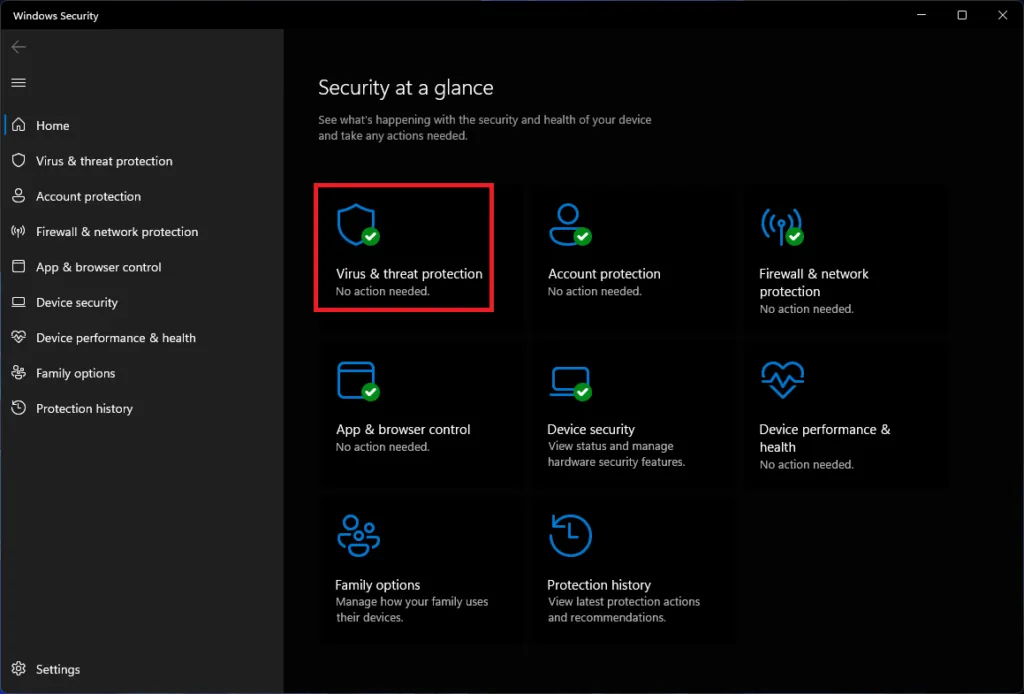
- Tada spustelėkite „Tvarkyti nustatymus“; šią parinktį rasite Apsaugos nuo virusų ir grėsmių nustatymuose.
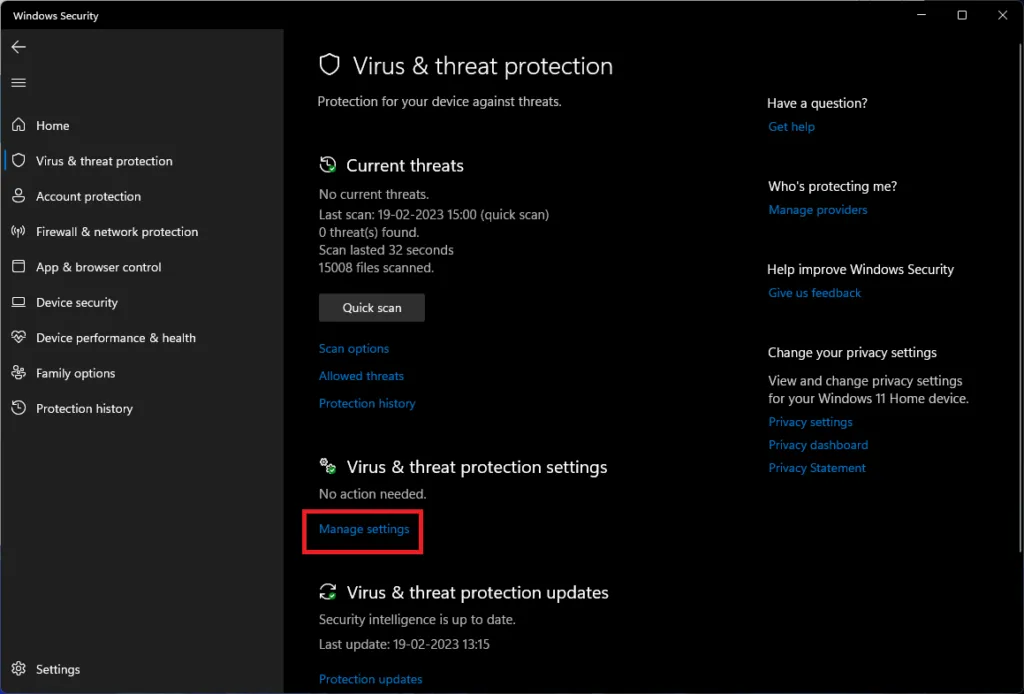
- Čia išjunkite apsaugos realiuoju laiku ir apsaugos nuo klastojimo jungiklį.
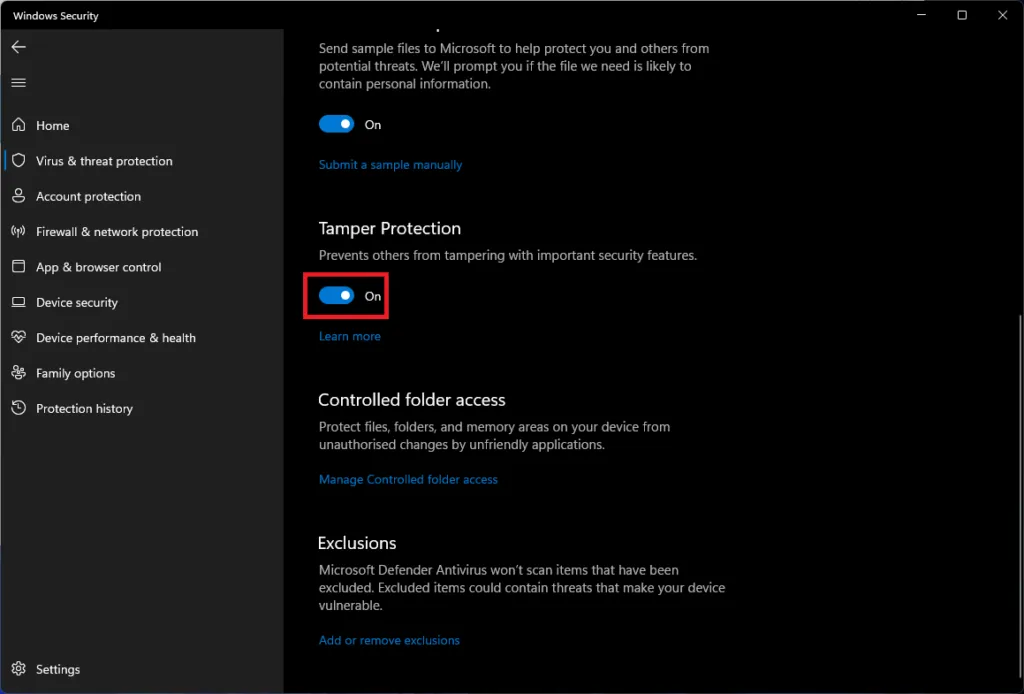
- Dabar savo kompiuteryje atidarykite dialogo langą Vykdyti . Čia įveskite msconfig ir spustelėkite Gerai .
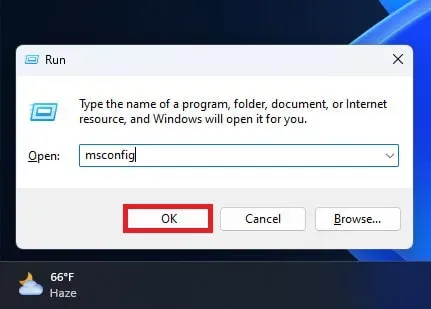
- Sistemos konfigūracijos lange eikite į skirtuką Boot .
- Čia pažymėkite Safe Boot laukelį ir po juo pasirinkite Minimalus .
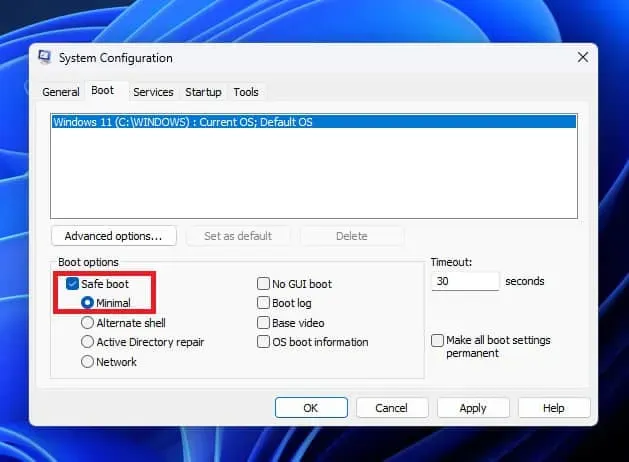
- Spustelėkite Taikyti ir tada Gerai , kad išsaugotumėte pakeitimus.
- Iš naujo paleiskite kompiuterį ir jis paleis kompiuterį saugiuoju režimu.
- Dukart spustelėkite aplanką Autoruns , kad jį atidarytumėte. Dukart spustelėkite ištrauktą Autoruns64 failą , kad jį paleistumėte.
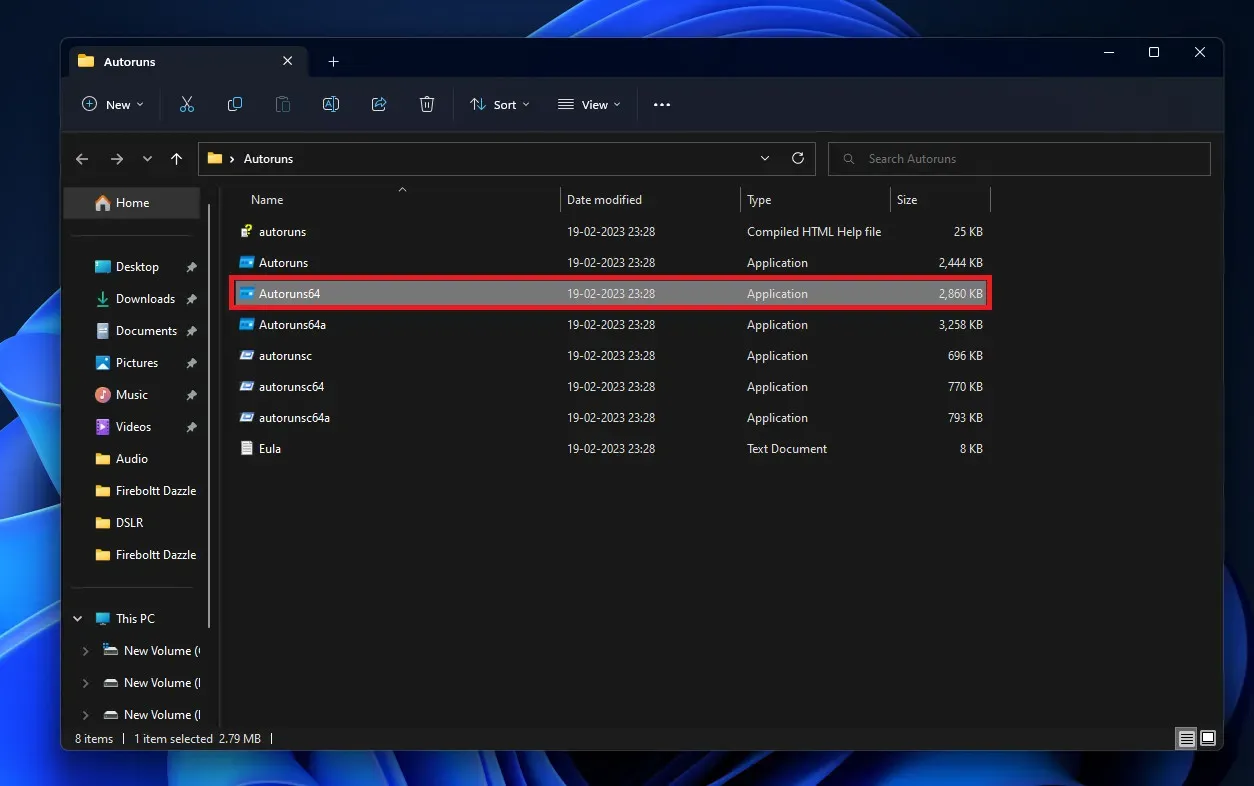
- Paleidę failą gausite licencijos sutartį; spustelėkite Sutinku , kad tęstumėte.
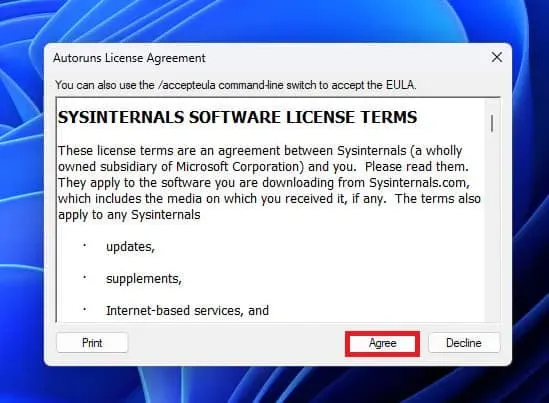
- Dabar eikite į skirtuką Paslaugos automatinio paleidimo lange.
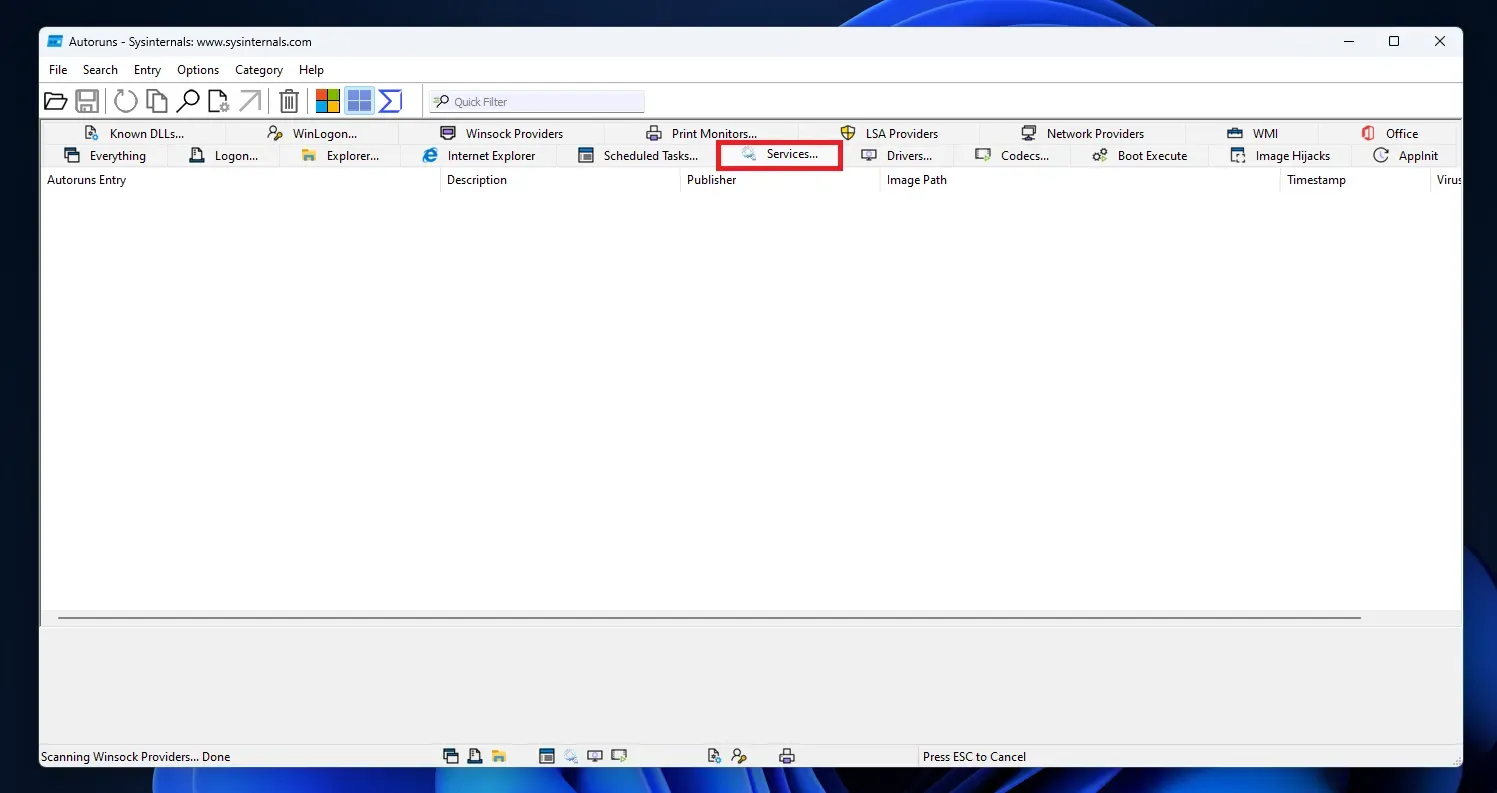
- Spustelėkite Parinktys , tada atžymėkite Slėpti Windows įrašus. Tai parodys paslaugas Autoruns, jei jos paslėptos.
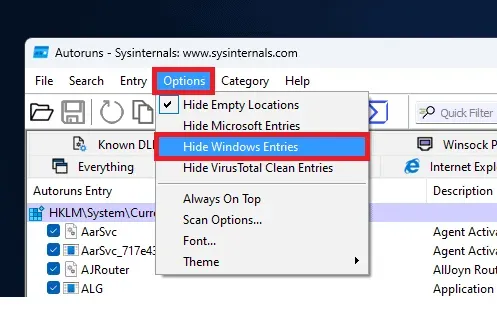
- Paslaugų sąraše panaikinkite žymėjimą laukelyje, kuriame nurodyta WinDefend .
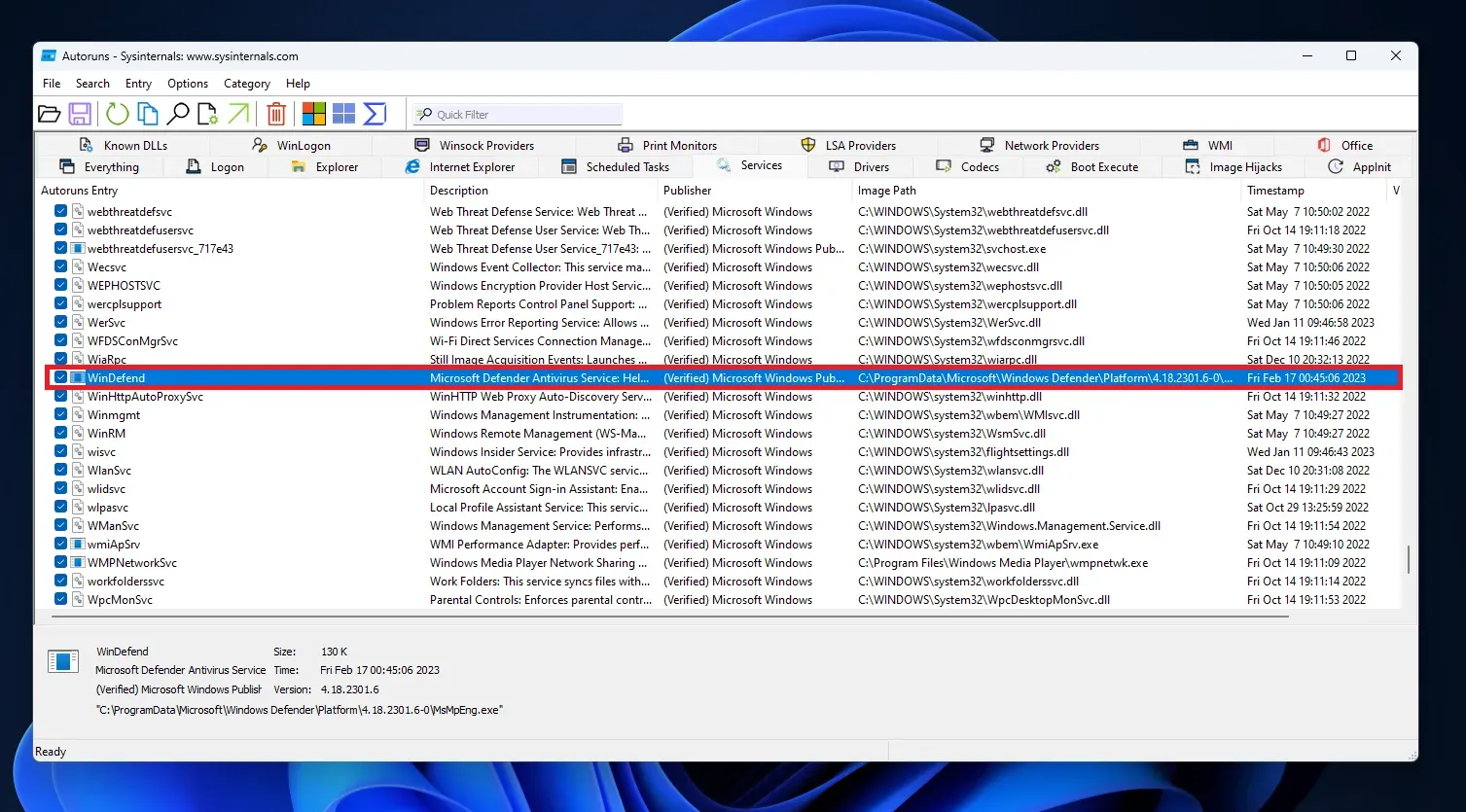
- Dabar savo kompiuteryje atidarykite „Sistemos konfigūracija“ .
- Čia skirtuke Bendra pasirinkite Normalus paleidimas .
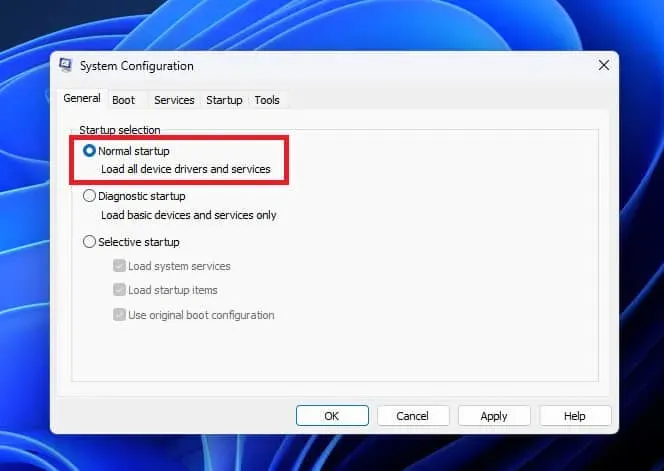
- Spustelėkite Taikyti ir tada Gerai , kad išsaugotumėte pakeitimus.
- Dabar iš naujo paleiskite kompiuterį, kad paleistumėte iš saugaus režimo.
- „Windows Defender“ dabar jūsų kompiuteryje bus išjungta.
Išvada
Tai buvo visi būdai, kaip išjungti antivirusinę sistemą Windows 11. Išjungus antivirusinę programą kompiuteryje, jis nebebus apsaugotas nuo virusų, kenkėjiškų programų ir įvairių internetinių grėsmių. Jei išjungsite numatytąją antivirusinę programą, įsitikinkite, kad jūsų kompiuteryje yra įdiegta trečiosios šalies antivirusinė programa, apsauganti nuo kibernetinių grėsmių.


Parašykite komentarą